Flex 5-14ALC05 GRAPHITE, 5-14ITL05 ABYSS, 5-14ITL05 GRAPHITE, 5-14ITL05 PLATINUM, 5-14ALC05 PLATINUM User Manual
...Page 1
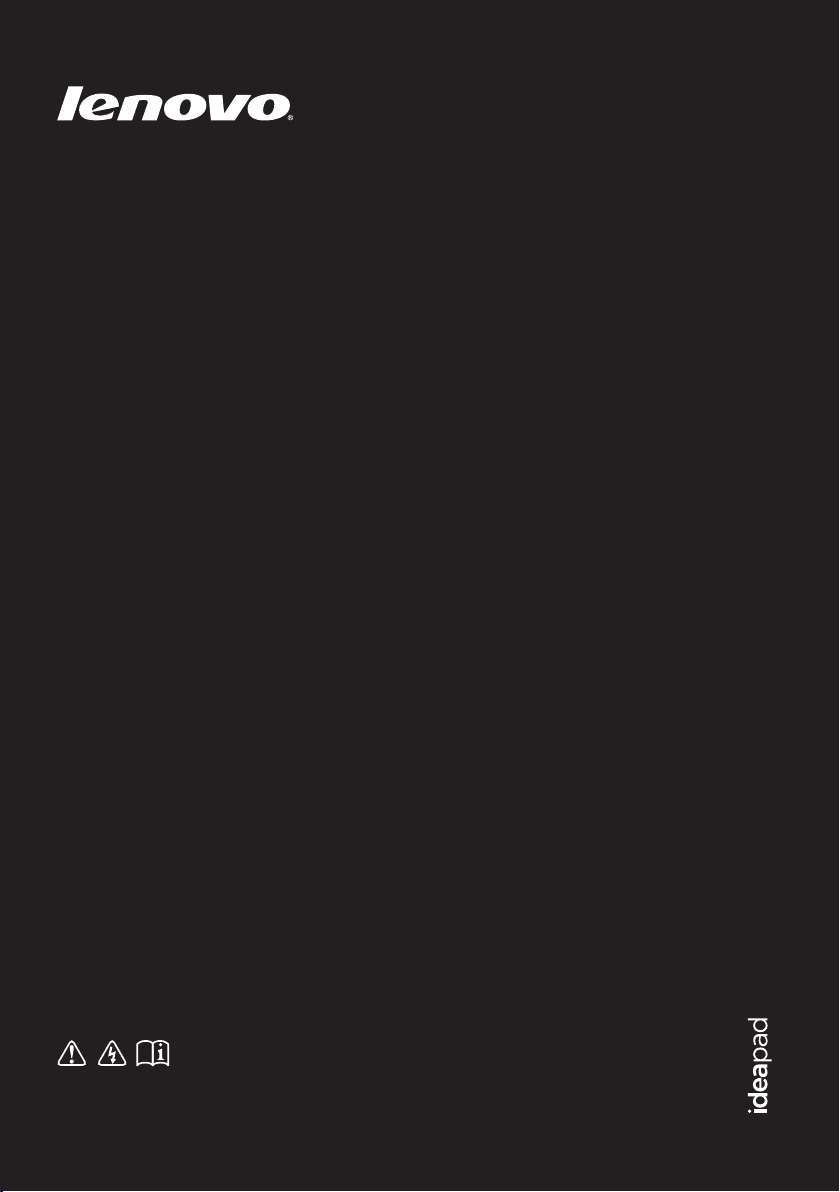
Lenovo IdeaPad
Flex 14/Flex 14D
Flex 15/Flex 15D
Uživatelská příručka
Před používáním počítače si přečtěte bezpečnostní
upozornění a důležité rady v dodaných příručkách.
Page 2
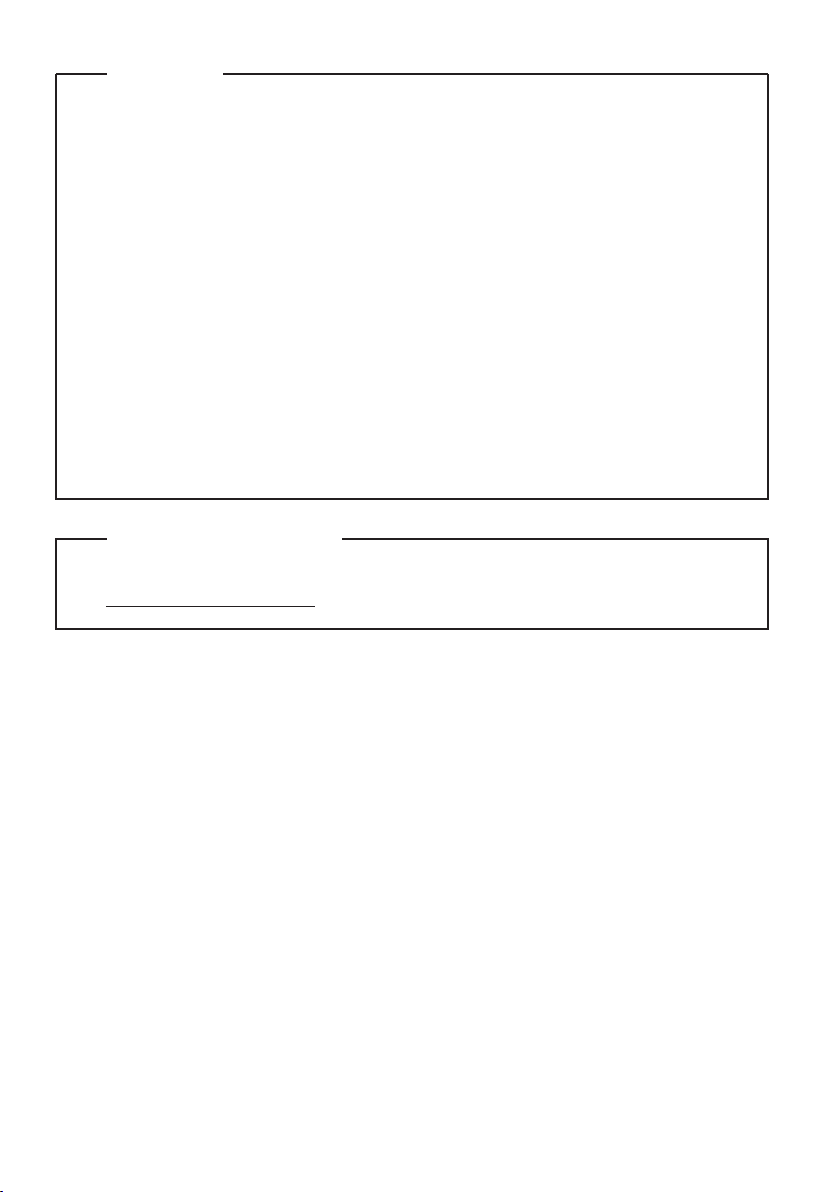
Poznámky
•
Před používáním tohoto produktu si nejdříve přečtěte Příručku s
bezpečnostními a obecnými informacemi Lenovo.
•
Některé pokyny v této příručce mohou předpokládat, že používáte operační
systém Windows® 8. Používáte-li jiné verze operačního systému Windows,
mohou se některé postupy mírně lišit. Používáte-li jiné operační systémy,
některé postupy se vás nemusí týkat.
•
Funkce popsané v této příručce jsou společné pro většinu modelů. Některé
funkce nemusí být ve vašem počítači k dispozici a/nebo váš počítač může
obsahovat funkce, které nejsou v této příručce uvedeny.
•
Pokud není uvedeno jinak, ilustrace v této příručce platí pro model Lenovo
IdeaPad Flex 14.
•
Ilustrace v této příručce se mohou lišit od skutečného produktu. Viz skutečný
produkt.
Regulatorní prohlášení
•
Podrobnosti naleznete v části Guides & Manuals na webu
http://support.lenovo.com.
První vydání (Červenec 2013)
© Copyright Lenovo 2013.
Page 3

Obsah
Kapitola 1. Seznámení s počítačem ......................................................1
Pohled shora...................................................................................................................1
Pohled zleva ...................................................................................................................9
Pohled zprava...............................................................................................................12
Pohled zepředu.............................................................................................................14
Pohled zdola.................................................................................................................15
Kapitola 2. Začínáme se systémem Windows 8.................................16
První konfigurace operačního systému........................................................................16
Rozhraní operačního systému......................................................................................16
Ovládací tlačítka a panel ovládacích tlačítek...............................................................17
Uvedení počítače do režimu spánku nebo jeho vypnutí ..............................................19
Používání dotykové obrazovky....................................................................................21
Připojení k bezdrátové síti............................................................................................24
Nápověda a podpora.....................................................................................................25
Kapitola 3. Systém Lenovo OneKey Recovery ..................................26
Kapitola 4. Řešení problémů................................................................28
Časté dotazy .................................................................................................................28
Řešení problémů ..........................................................................................................31
Obchodní známky.................................................................................35
i
Page 4

Page 5
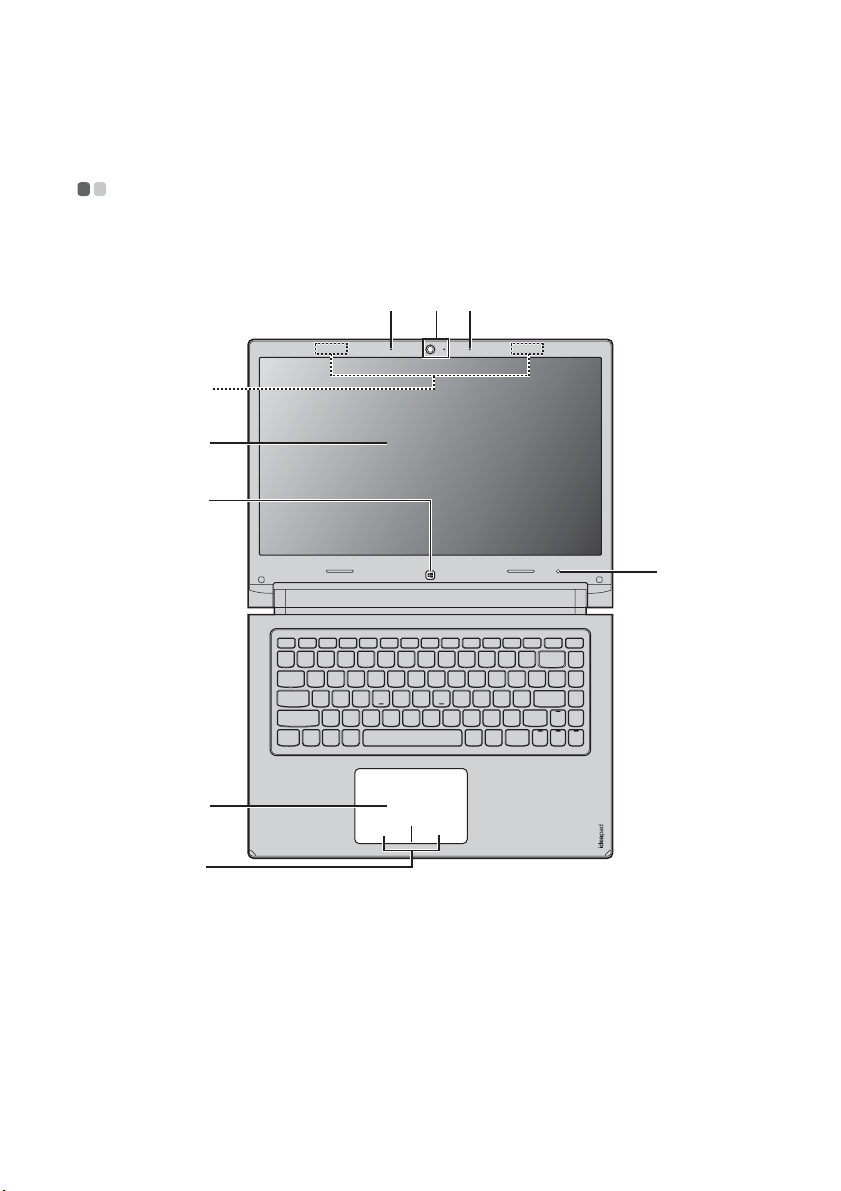
Kapitola 1. Seznámení s počítačem
Pohled shora - - - - - - - - - - - - - - - - - - - - - - - - - - - - - - - - - - - - - - - - - - - - - - - - - - - - - - - - - - - - - - - - - - - - - - - - - - - - - - - - - - - - - - - - - - - -
Flex 14/Flex 14D
a cc
b
d
e
i
f
g
1
Page 6
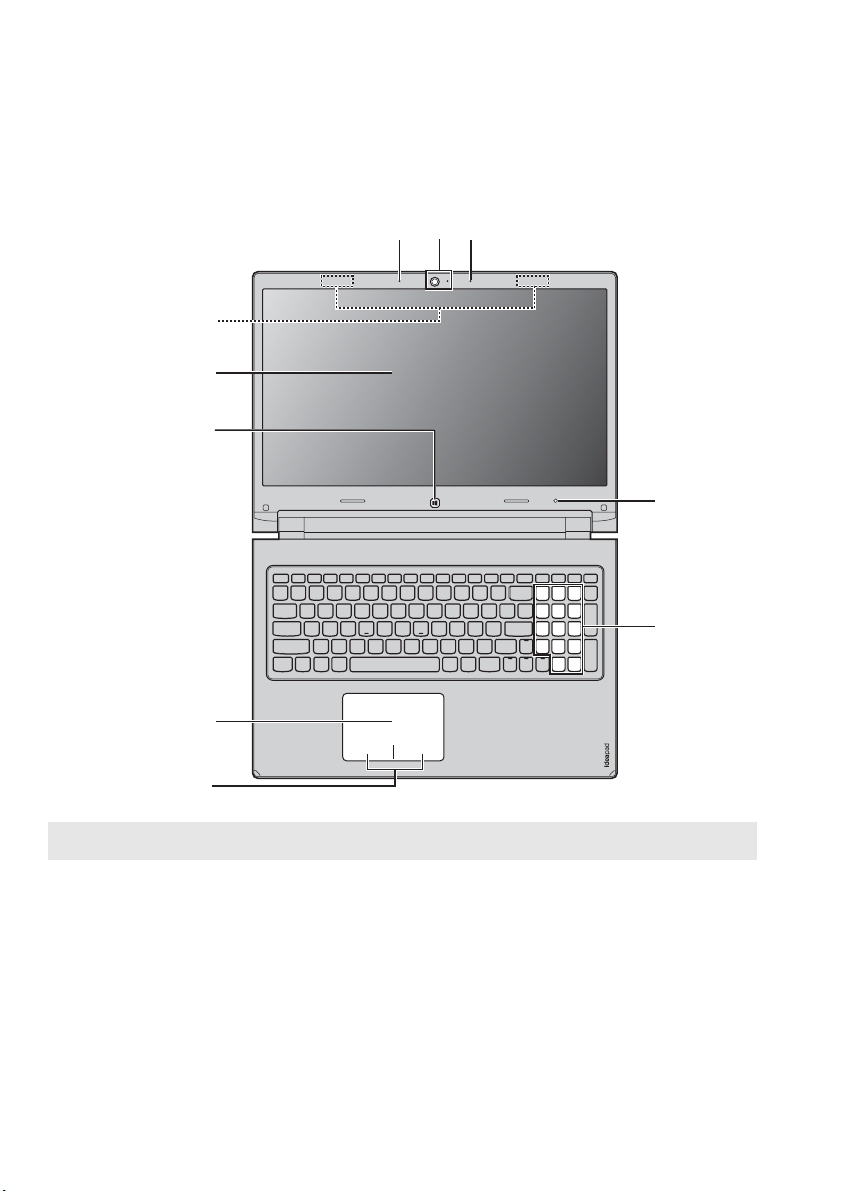
Kapitola 1. Seznámení s počítačem
Flex 15/Flex 15D
b
d
e
a cc
i
h
f
g
Poznámka: Čárkované oblasti označují části, které nejsou z vnějšku vidět.
Upozornění:
• Neotevírejte displej o více než 300 stupňů. Když zavíráte panel displeje, dávejte pozor.
Nenechávejte mezi panelem a klávesnicí žádné předměty, jako jsou tužky, pera apod. Mohlo by tak
dojít k poškození displeje.
2
Page 7

Kapitola 1. Seznámení s počítačem
Vestavěná
a
Kameru můžete použít pro obrazovou komunikaci.
kamera
Antény pro
b
bezdrátovou síť
Vestavěný
c
mikrofon
Displej
d
Tlačítko Windows
e
(u vybraných
Připojením k adaptéru bezdrátové sítě lze přijímat a odesílat
bezdrátový signál.
Zachycuje zvuk, což lze využít při video hovoru, nahrávání
komentáře nebo zvuku.
Nabízí vynikající vizuální výstup.
Stisknutím tohoto tlačítka můžete provést toto:
Přepnout mezi aktuálním zobrazením a obrazovkou Start.
modelů)
Touchpad
f
Tlačítka
g
touchpadu
Poznámka: Touchpad a tlačítka touchpadu můžete zapnout nebo vypnout stiskem .
Numerická
h
Touchpad funguje jako běžná počítačová myš.
Chcete-li pohnout kurzorem na obrazovce, posuňte koneček
prstu ve směru, v němž chcete kurzorem pohnout.
Levé a pravé tlačítko fungují jako levé a pravé tlačítko na běžné
počítačové myši.
Podrobnosti naleznete v části „Používání klávesnice“ na straně 4.
klávesnice
(Flex 15/
Flex 15D)
Otvor pro
i
snímání světla
(u vybraných
Tento otvor detekuje úroveň okolního osvětlení. Ve výchozím
nastavení se jas obrazovky nastavuje automaticky podle úrovně
okolního osvětlení.
modelů)
Poznámka: Pokud chcete nastavit jas obrazovky ručně, otevřete panel ovládacích tlačítek, vyberte
položku Nastavení → Změnit nastavení počítače → Obecné → Obrazovka
(Nastavovat mi jas obrazovky automaticky) a přepněte přepínač do polohy Vypnuto.
3
Page 8

Kapitola 1. Seznámení s počítačem
Používání klávesnice
Váš počítač je vybaven číselnými a funkčními klávesami a také numerickou
klávesnicí (pouze modely Flex 15/Flex 15D), která je součástí standardní klávesnice.
Numerická klávesnice
Flex 15/Flex 15D
Klávesnice má oddělenou numerickou klávesnici. Numerickou klávesnici můžete
zapnout nebo vypnout stisknutím klávesy Num Lock.
4
Page 9
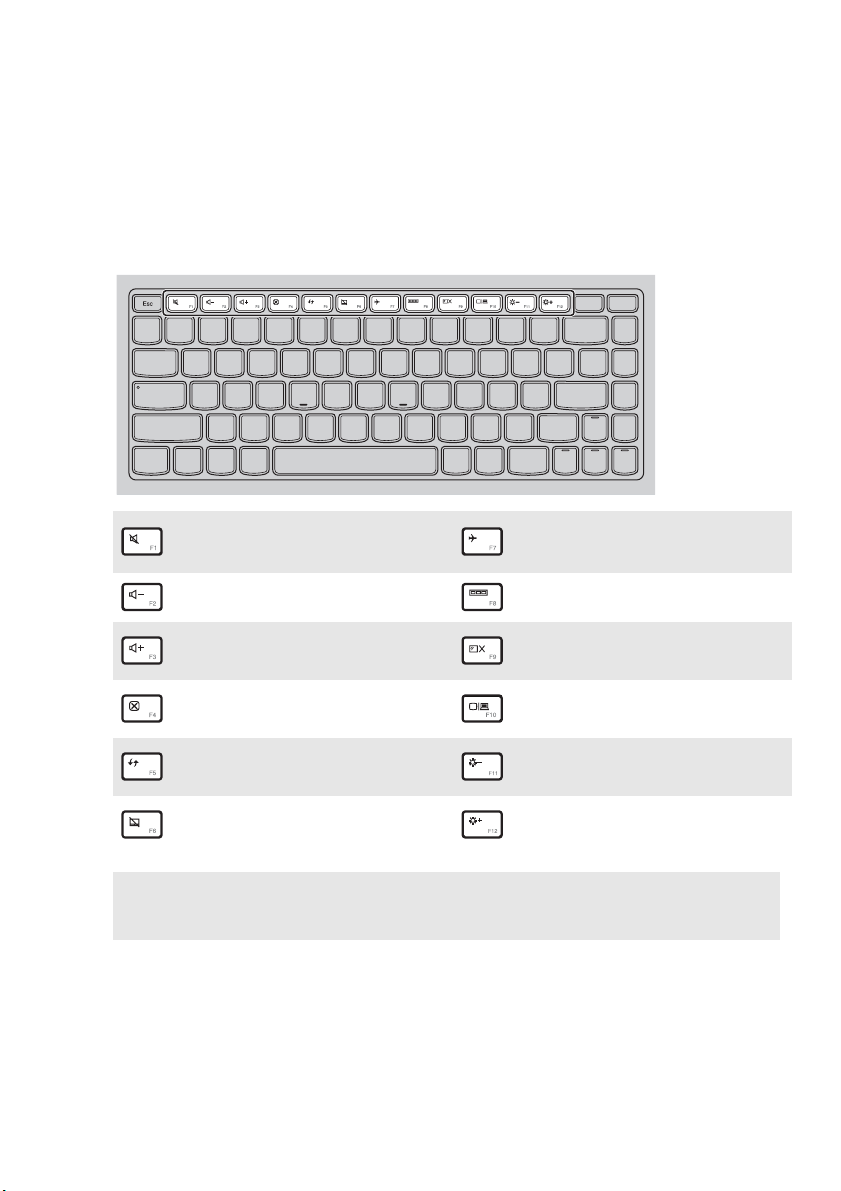
Kapitola 1. Seznámení s počítačem
Klávesové zkratky
Stisknutím příslušných klávesových zkratek lze rychle přistoupit k některým
nastavením systému.
Ztlumení/zrušení ztlumení
:
zvuku.
:
Snížení hlasitosti.
:
Zvýšení hlasitosti.
:
Zavření právě aktivního okna.
Aktualizace plochy nebo právě
:
aktivního okna.
Zapnutí/vypnutí touchpadu
:
a tlačítek touchpadu.
Poznámka: Pokud v Nástroji pro nastavení systému BIOS přepnete položku HotKey Mode (Režim
klávesových zkratek) z nastavení Enabled (Povoleno) na nastavení Disabled
(Zakázáno), bude nutné stisknout s příslušnou klávesovou zkratkou také klávesu Fn.
Zapnutí/vypnutí režimu
:
Letadlo.
:
Přepnutí aktivního programu.
Zapnutí/vypnutí podsvícení
:
displeje.
Projekce na připojeném
:
displeji.
:
Snížení jasu displeje.
:
Zvýšení jasu displeje.
5
Page 10

Kapitola 1. Seznámení s počítačem
Kombinace funkčních kláves
Pomocí funkčních kláves můžete okamžitě změnit některá nastavení. Tuto funkci
můžete použít stisknutím a podržením klávesy Fn a současným stisknutím jedné
z funkčních kláves .
b
a
Flex 14/Flex 14D
a
Flex 15/Flex 15D
b
b
a
V následující části jsou popsány funkce jednotlivých funkčních kláves.
Fn + Home:
Fn + End:
Fn + PgUp:
Fn + PgDn (Flex 14/
Flex 14D):
Fn + PgDn (Flex 15/
Flex 15D):
Aktivace funkce pauzy.
Aktivace funkce přerušení.
Zapnutí/vypnutí funkce scroll lock.
Aktivace funkce vkládání.
Aktivace systémového požadavku.
6
Page 11

Kapitola 1. Seznámení s počítačem
Nastavení polohy displeje
Režim notebooku
Vhodný pro práci, pro kterou je nutná klávesnice a myš (například tvorba
dokumentů, psaní e-mailů a podobně).
Režim stojanu (režim kina)
Vhodný pro činnosti, které vyžadují minimální nebo žádnou interakci (například
prohlížení fotografií nebo přehrávání videa).
7
Page 12
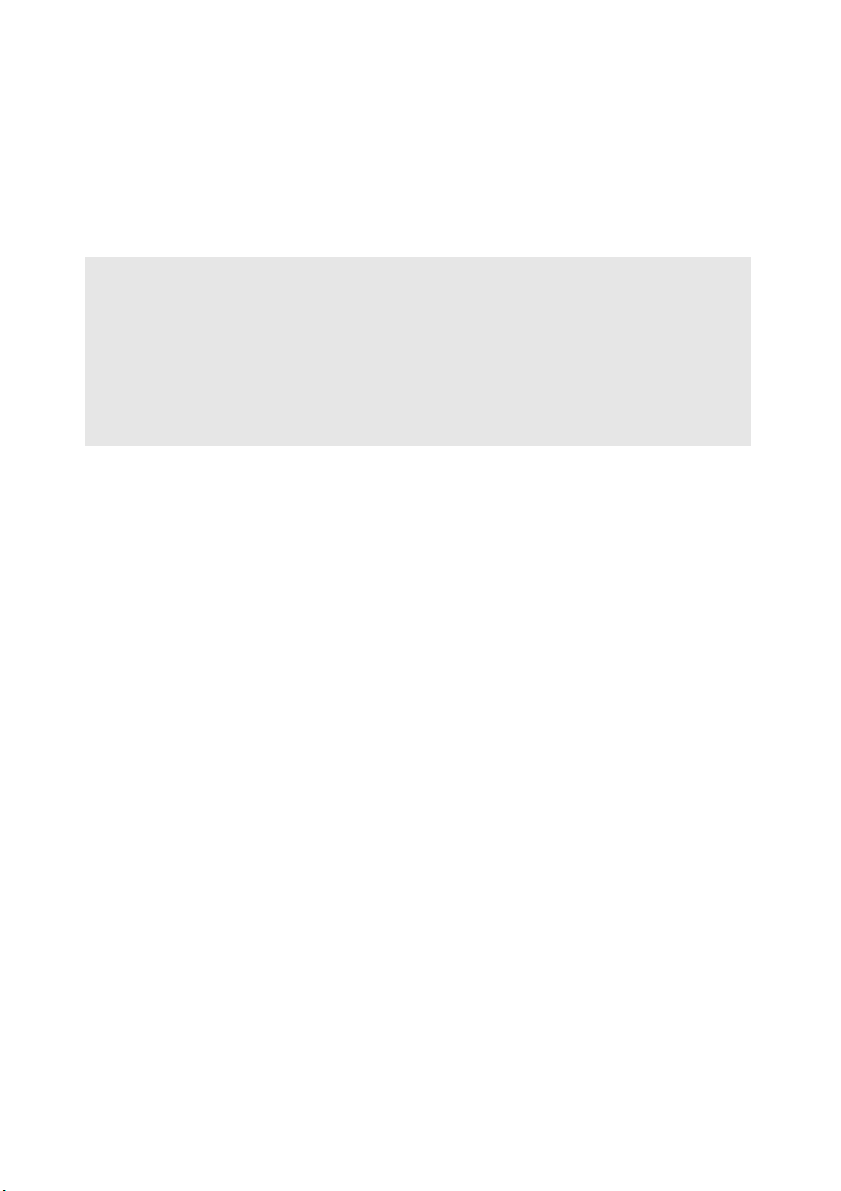
Kapitola 1. Seznámení s počítačem
Upozornění:
• Nepoužívejte při otevírání displeje přílišnou sílu, jinak by mohlo dojít k poškození displeje nebo
pantů.
Poznámky:
• Pokud je panel klávesnice otočen dolů, klávesnice a touchpad jsou automaticky zamknuty.
• V režimu stojanu (režim kina) lze používat pouze následující tlačítka:
- Tlačítko Windows
- Tlačítko pro zvýšení hlasitosti
- Tlačítko pro snížení hlasitosti
- Tlačítko napájení
- Tlačítko Novo
8
Page 13

Kapitola 1. Seznámení s počítačem
c d
c
Pohled zleva - - - - - - - - - - - - - - - - - - - - - - - - - - - - - - - - - - - - - - - - - - - - - - - - - - - - - - - - - - - - - - - - - - - - - - - - - - - - - - - - - - - - - - - - - - - - -
a b
a
Konektor
Slouží k připojení napájecího adaptéru.
napájecího
adaptéru
Ventilační otvory
b
Upozornění:
• Zajistěte, aby ventilační otvory nebyly blokovány, jinak by mohlo dojít k přehřátí počítače.
Port RJ-45
Port HDMI
d
Port USB 3.0
e
Poznámka: Podrobnosti naleznete v části „Připojení USB zařízení“ na straně 10.
Odvádí teplo z vnitřku počítače.
Slouží k připojení počítače k ethernetové síti.
Slouží pro připojení k zařízením se vstupem HDMI, jako jsou
televize nebo monitor.
Slouží k připojení zařízení standardu USB.
e
9
Page 14

Kapitola 1. Seznámení s počítačem
Připojení USB zařízení
USB zařízení můžete připojit k počítači zapojením USB zástrčky (typu A) do USB
portu na počítači.
Při prvním zapojení USB zařízení do určitého USB portu na počítači systém
Windows automaticky nainstaluje ovladač pro příslušné zařízení. Po instalaci
ovladače můžete zařízení odpojit a znovu připojit bez toho, aby bylo nutné provést
dodatečné kroky.
Poznámka: Systém Windows obvykle detekuje nové zařízení, jakmile je připojeno, a poté
automaticky nainstaluje ovladač. U některých zařízení může být ovšem nutné
nainstalovat ovladač před připojením zařízení. Před připojením zařízení zkontrolujte
dokumentaci od výrobce zařízení.
Před odpojením USB úložiště se ujistěte, že počítač u tohoto zařízení dokončil
přenos dat. Před odpojením odeberte zařízení klepnutím na ikonu Bezpečně odebrat
hardware a vysunout médium v oznamovací oblasti pracovní plochy systému
Windows.
Poznámky:
• Pokud je USB zařízení vybaveno napájecím kabelem, před připojením zařízení k počítači jej
připojte k zdroji napájení. Jinak zařízení nemusí být rozpoznáno.
• Z režimu spánku lze počítač probudit pouze pomocí klávesnice a nikoli pomocí myši.
10
Page 15

Kapitola 1. Seznámení s počítačem
Připojení síťových kabelů
Při připojování síťového kabelu postupujte takto:
1
Podržte konektor síťového kabelu a stiskněte mírně krytku RJ-45 .
2
Zasuňte konektor do portu RJ-45 .
a
b
b
Konfigurace softwaru
Informace o konfiguraci počítače získáte od poskytovatele internetových služeb.
a
11
Page 16

Kapitola 1. Seznámení s počítačem
c
Pohled zprava - - - - - - - - - - - - - - - - - - - - - - - - - - - - - - - - - - - - - - - - - - - - - - - - - - - - - - - - - - - - - - - - - - - - - - - - - - - - - - - - - - - - - - - - - -
e
f g
Tlačítko pro
a
cba d
Zvyšuje hlasitost.
zvýšení hlasitosti
Tlačítko pro
b
Snižuje hlasitost.
snížení hlasitosti
Kombinovaný
Připojení k náhlavní soupravě.
audio konektor
Poznámky:
• Kombinovaný audio konektor nepodporuje konvenční mikrofony.
• Při připojení sluchátek nebo náhlavních souprav jiných výrobců nemusí být kvůli odlišným
průmyslovým standardům podporována funkce nahrávání.
Zdířka pro
d
paměťovou kartu
Porty USB
e
Tlačítko Novo
f
Poznámka: Podrobnosti naleznete v části „Kapitola 3. Systém Lenovo OneKey Recovery“ na
straně 26.
Zde vložte paměťovou kartu (není součástí dodávky).
Podrobnosti naleznete v části „Používání paměťových karet
(nejsou součástí dodávky)“ na straně 13.
Slouží k připojení zařízení standardu USB. Podrobnosti
naleznete v části „Připojení USB zařízení“ na straně 10.
Když je počítač vypnutý, stisknutím tohoto tlačítka můžete
spustit systém Lenovo OneKey Recovery nebo Nástroj pro
nastavení systému BIOS nebo otevřít nabídku spuštění počítače.
g
Tlačítko napájení
12
Stiskem tohoto tlačítka zapnete počítač.
Page 17

Kapitola 1. Seznámení s počítačem
Používání paměťových karet (nejsou součástí dodávky)
Váš počítač podporuje následující typy paměťových karet:
• Karta Secure Digital (SD)
• MultiMediaCard (MMC)
Upozornění:
• Do zdířky vkládejte najednou pouze jednu kartu.
• Tat o čtečka karet nepodporuje zařízení SDIO (např. SDIO Bluetooth atd.).
Vložení paměťové karty
Vložte do zdířky paměťovou kartu, dokud nezapadne se cvaknutím na místo.
Poznámka: Pokud je s počítačem dodána maketa karty, před vložením paměťové karty zatlačte na
maketu a vytáhněte ji ven.
Vyjmutí paměťové karty
Opatrně vytáhněte paměťovou kartu ze zdířky.
Upozornění:
• Před vyjmutím paměťové karty ji nejprve deaktivujte pomocí funkce Bezpečně odebrat
hardware a vysunout médium, aby nedošlo k poškození dat.
13
Page 18

Kapitola 1. Seznámení s počítačem
Pohled zepředu - - - - - - - - - - - - - - - - - - - - - - - - - - - - - - - - - - - - - - - - - - - - - - - - - - - - - - - - - - - - - - - - - - - - - - - - - - - - - - - - - - - - - -
a
Indikátor
a
napájení
Indikátor stavu
b
baterie
Symbol Stav indikátoru Význam
Svítí (stálé bílé světlo) Počítač je zapnutý.
Bliká Počítač je v režimu spánku.
Nesvítí Počítač je vypnutý.
Svítí (stálé bílé světlo) Úroveň nabití baterie je větší než 20 %.
Stálé žluté světlo Úroveň nabití baterie je mezi 5 % a
20 %.
Rychle blikající žlutá Existuje problém s baterií nebo
připojením baterie.
Pomalu blikající žlutá Baterie se nabíjí. Když úroveň nabití
baterie dosáhne 20 %, indikátor začne
blikat bíle.
Pomalu blikající bílá Úroveň nabití baterie je mezi 20 % a
80 % a baterie se stále nabíjí. Když
úroveň nabití baterie dosáhne 80 %,
indikátor přestane blikat, ale nabíjení
bude pokračovat až do úplného nabití
baterie.
14
Page 19

Kapitola 1. Seznámení s počítačem
c
Pohled zdola - - - - - - - - - - - - - - - - - - - - - - - - - - - - - - - - - - - - - - - - - - - - - - - - - - - - - - - - - - - - - - - - - - - - - - - - - - - - - - - - - - - - - - - - - - - -
Pojistka baterie –
a
ruční
Baterie
b
Pojistka baterie –
pružinová
b da
c
e
Udržuje baterii pevně na místě.
Udržuje baterii pevně na místě.
Ventilační otvory
d
Reproduktory
e
Umožňují vstup vzduchu do počítače kvůli chlazení.
Reprodukují zvuk.
15
Page 20

Kapitola 2. Začínáme se systémem Windows 8
První konfigurace operačního systému - - - - - - - - - - - - - - - - - - - - - - - - - - - - - - - - - - -
Při prvním použití je třeba provést konfiguraci operačního systému. Proces
konfigurace může zahrnovat níže uvedené kroky:
•Přijetí licenční smlouvy s koncovým uživatelem
• Konfigurace připojení k internetu
• Registrace operačního systému
• Vytvoření uživatelského účtu
Rozhraní operačního systému - - - - - - - - - - - - - - - - - - - - - - - - - - - - - - - - - - - - - - - - - - - - - - - - - - - - - -
Systém Windows 8 nabízí dvě hlavní uživatelská rozhraní: obrazovku Start a plochu
Windows.
Pokud chcete přejít z obrazovky Start na plochu Windows, proveďte jeden z
následujících kroků:
• Vyberte dlaždici plochy na obrazovce Start.
• Stiskněte tlačítko Windows.
•Stiskněte klávesy Windows + D.
Pokud chcete přejít z pracovní plochy na obrazovku Start, proveďte jeden z
následujících kroků:
• Na panelu ovládacích tlačítek vyberte Start .
•Přesuňte kurzor do levého dolního rohu a poté vyberte náhled obrazovky Start,
který se zobrazí.
Obrazovka Start Plocha
16
Page 21

Kapitola 2. Začínáme se systémem Windows 8
Ovládací tlačítka a panel ovládacích tlačítek - - - - - - - - - - - - - - - - - - - - - - -
Ovládací tlačítka jsou navigační tlačítka umožňující rychlý přístup k základním
úlohám. Mezi ovládací tlačítka patří: Hledat, Sdílet, Start, Zařízení a Nastavení.
Panel ovládacích tlačítek je nabídka obsahující ovládací tlačítka. Ovládací tlačítka
můžete zobrazit provedením některého z následujících úkonů:
•Přesuňte kurzor do pravého horního nebo pravého dolního rohu, dokud se
nezobrazí panel ovládacích tlačítek.
•Táhněte jedním prstem od pravého okraje obrazovky směrem doprostřed, dokud
senezobrazí panel ovládacích tlačítek.
•Stiskněte klávesy Windows + C.
Ovládací tlačítko Hledat
Ovládací tlačítko Hledat je nový užitečný způsob, kterým můžete najít to, co
hledáte, včetně aplikací, nastavení a souborů.
17
Page 22

Kapitola 2. Začínáme se systémem Windows 8
Ovládací tlačítko Sdílet
Ovládací tlačítko Sdílet umožňuje odesílat odkazy, fotografie a další položky
přátelům a do sociálních sítí bez toho, abyste opustili právě používanou aplikaci.
Ovládací tlačítko Start
Ovládací tlačítko Start umožňuje rychlý přechod na obrazovku Start.
Ovládací tlačítko Zařízení
Ovládací tlačítko Zařízení umožňuje připojení a odeslání souborů do připojených
externích zařízení včetně digitálních fotoaparátů, televizorů nebo tiskáren.
Ovládací tlačítko Nastavení
Ovládací tlačítko Nastavení umožňuje provádět základní operace, jako je nastavení
hlasitosti nebo vypnutí počítače. Pomocí ovládacího tlačítka Nastavení se také
můžete dostat z plochy do části Ovládací panely.
18
Page 23

Kapitola 2. Začínáme se systémem Windows 8
Uvedení počítače do režimu spánku nebo jeho vypnutí - - - - - - - - - - - - - - - - - - - - - - - - - - - - - - - - - - - - - - - - - - - - - - - - - - - - - - - - - - - - - - - - - - - - - - - - - - - - - - - - - - - - - - - - - - - - - - - - - - - - - - - - -
Když skončíte práci s počítačem, můžete jej uvést do režimu spánku nebo jej
vypnout.
Uvedení počítače do režimu spánku
Odcházíte-li od počítače na krátkou dobu, přepněte jej do tzv. režimu spánku. Když
je počítač v režimu spánku, můžete jej rychle probudit a obnovit jeho využívání,
přičemž se přeskočí proces startování. Chcete-li počítač uvést do režimu spánku,
proveďte některý z následujících úkonů:
•Zavřete displej.
•Stiskněte tlačítko napájení.
•Otevřete panel ovládacích tlačítek a poté vyberte položku Nastavení →
Napájení → Spánek.
Upozornění:
• Než budete přemísťovat počítač, vyčkejte, dokud se kontrolka indikátoru napájení nerozbliká
(indikuje, že se počítač nachází v režimu spánku). Přemísťování počítače v době, kdy se pevný
disk otáčí, může poškodit pevný disk a způsobit ztrátu dat.
Chcete-li počítač probudit, proveďte některý z následujících úkonů:
•Stiskněte jakékoli tlačítko na klávesnici.
•Stiskněte tlačítko napájení.
19
Page 24

Kapitola 2. Začínáme se systémem Windows 8
Vypnutí počítače
Pokud se nechystáte počítač používat po delší dobu, vypněte jej.
Vypnutí počítače:
1
Otevřete panel ovládacích tlačítek a poté vyberte položku Nastavení .
2
Vyberte možnost Napájení → Vy pn ou t.
20
Page 25

Kapitola 2. Začínáme se systémem Windows 8
Používání dotykové obrazovky - - - - - - - - - - - - - - - - - - - - - - - - - - - - - - - - - - - - - - - - - - - -
Počítač lze ovládat jako tablet pomocí vícedotykové obrazovky nebo jako tradiční
notebook pomocí klávesnice a touchpadu.
Gesta vícedotykového ovládání
Stisknutím obrazovky jedním nebo více prsty lze provést různé úlohy.
Často používaná gesta Prováděné úlohy
Klepnutí
Jedno klepnutí na položku.
Provedení kroku jako
spuštění aplikace,
otevření odkazu nebo
provedení příkazu.
Podobná funkce jako
klepnutí levým tlačítkem
myši.
použitých
Počet
prstů
jeden
Stisknutí a podržení
Stiskněte prstem určité místo a chvíli držte prst
na místě.
Umožňuje zobrazit
podrobné informace před
výběrem akce. Lze také
otevřít nabídku s více
možnostmi. Podobná
funkce jako klepnutí
pravým tlačítkem myši.
jeden
21
Page 26

Kapitola 2. Začínáme se systémem Windows 8
(pokračování)
Často používaná gesta Prováděné úlohy
Stažení prstů
Stažení dvou prstů k sobě nebo jejich roztažení
na dotykové obrazovce.
Otočení
Položte dva nebo více prstů na položku a
potom otočte rukou.
Přiblížení a oddálení ve
vizuálních aplikacích,
například při prohlížení
obrázků nebo map.
Tímto gestem lze také
přeskočit na začátek
nebo konec seznamu.
Otočením otočíte objekt.
(Poznámka: Ne všechny
položky lze otočit. Závisí
to na aplikaci.)
Počet
použitých
prstů
dva
dva nebo
více
Posunutí
Posuňte prst přes obrazovku.
22
Posun nebo pohyb v
seznamu nebo mezi
stránkami. Gesto lze také
v závislosti na aplikaci
použít k přesunutí
objektu nebo ke kreslení
a psaní. Podobné posunu
stisknutím a podržením a
posunu pomocí myši.
jeden
Page 27

Kapitola 2. Začínáme se systémem Windows 8
(pokračování)
Často používaná gesta Prováděné úlohy
Přetažení
Začněte z libovolného okraje obrazovky a
táhněte směrem doprostřed.
Počet
použitých
prstů
•Přetažením z dolního
nebo horního okraje
zobrazíte příkazy
aplikace včetně
příkazů uložit, upravit
a odstranit. Pomocí
tohoto gesta lze také
vložit spuštěné
aplikace do doku nebo
je ukončit. Podobná
funkce jako klepnutí
pravým tlačítkem myši
na aplikaci.
•Přetažením zleva
zobrazíte seznam
aplikací spuštěných na
pozadí.
•Přetažením z pravé
strany obrazovky
zobrazíte ovládací
tlačítka. Podobná
funkce jako umístění
kurzoru do pravého
dolního rohu
obrazovky.
jeden
23
Page 28

Kapitola 2. Začínáme se systémem Windows 8
Připojení k bezdrátové síti - - - - - - - - - - - - - - - - - - - - - - - - - - - - - - - - - - - - - - - - - - - - - - - - - - - - - - - - - - - - - - -
Při připojování k bezdrátové síti postupujte takto:
1
Ujistěte se, že je vypnutý režim Letadlo. Pokud je režim Letadlo zapnutý,
vypněte jej stisknutím klávesové zkratky ( ).
2
Otevřete panel ovládacích tlačítek a poté vyberte položku Nastavení →
. Zobrazí se seznam dostupných bezdrátových sítí.
3
Klepněte na název sítě v seznamu a potom klepněte na možnost Připojit.
Poznámka: Některé sítě vyžadují pro připojení bezpečnostní klíč nebo heslo. Pokud se chcete
připojit k takové síti, vyžádejte si bezpečnostní klíč nebo heslo od správce sítě nebo
poskytovatele internetových služeb (ISP).
24
Page 29

Kapitola 2. Začínáme se systémem Windows 8
Nápověda a podpora - - - - - - - - - - - - - - - - - - - - - - - - - - - - - - - - - - - - - - - - - - - - - - - - - - - - - - - - - - - - - - - - - - - - - - - - - - -
Pokud máte otázky týkající se používání operačního systému Windows, podívejte se
do sekce Nápověda a podpora systému Windows. Sekci Nápověda a podpora
systému Windows můžete otevřít provedením některého z následujících úkonů:
•Otevřete panel ovládacích tlačítek a poté vyberte položku Nastavení; v nabídce
Nastavení vyberte položku Nápověda.
•Stiskněte klávesy Windows + F1.
Poznámka: Pokud je zapnutý režim klávesových zkratek, musíte k použití funkce klávesy F1
stisknout současně klávesy Fn a F1.
25
Page 30

Kapitola 3. Systém Lenovo OneKey Recovery
Systém Lenovo OneKey Recovery je software určený k zálohování a obnovení stavu
počítače. Pomocí tohoto nástroje lze obnovit původní stav systémového oddílu v
případě selhání systému. Dle potřeby můžete také vytvářet uživatelské zálohy pro
snadné obnovení.
Poznámky:
• Pokud je ve vašem počítači předinstalován operační systém GNU/Linux, systém Onekey Recovery
není k dispozici.
• Abyste mohli využívat funkce systému OneKey Recovery, pevný disk již ve výchozím stavu
obsahuje skrytý oddíl, do kterého se ukládá zrcadlový obraz systému a soubory systému OneKey
Recovery. Tento výchozí oddíl je z bezpečnostních důvodů skrytý, a proto je dostupné místo na
disku menší, než je uvedená kapacita disku.
Zálohování systémového oddílu
Systémový oddíl můžete zálohovat do souboru bitové kopie. Zálohování
systémového oddílu:
1
Stisknutím tlačítka Novo spusťte systém Lenovo OneKey Recovery.
2
Klepněte na možnost System Backup (Záloha systému).
3
Vyb ert e um íst ění pro zálohu a zahajte zálohování klepnutím na možnost Next
(Další).
Poznámky:
• Zálohu můžete umístit na místní pevný disk nebo na externí úložiště.
• Zálohování může chvíli trvat.
• Zálohování je k dispozici pouze tehdy, když lze normálně spustit systém Windows.
Obnovení
Systémový oddíl lze vrátit do původního stavu nebo do dříve vytvořeného bodu
zálohy. Obnovení systémového oddílu:
1
Stisknutím tlačítka Novo spusťte systém Lenovo OneKey Recovery.
2
Klepněte na možnost
System Recovery (Obnovení systému)
. Počítač se restartuje v
režimu obnovení.
3
Vra ťte systémový oddíl do původního stavu nebo do dříve vytvořeného bodu
zálohy podle zobrazených pokynů.
Poznámky:
• Proces obnovení je nevratný. Před zahájením obnovení zálohujte ze systémového oddílu veškerá
data, která si chcete ponechat.
• Proces obnovení může chvíli trvat. Proto by měl být počítač během obnovení připojen k
napájecímu adaptéru.
• Výše uvedené pokyny platí pro situaci, kdy lze normálně spustit systém Windows.
26
Page 31

Kapitola 3. Systém Lenovo OneKey Recovery
Pokud systém Windows nelze spustit, spusťte systém Lenovo OneKey Recovery
následujícím způsobem:
1
Vy pn ěte počítač.
2
Stiskněte tlačítko Novo. V části Novo button menu (Nabídka tlačítka Novo)
vyberte položku System recovery (Obnovení systému) a stiskněte klávesu
Enter.
27
Page 32

Kapitola 4. Řešení problémů
Časté dotazy - - - - - - - - - - - - - - - - - - - - - - - - - - - - - - - - - - - - - - - - - - - - - - - - - - - - - - - - - - - - - - - - - - - - - - - - - - - - - - - - - - - - - - - - - - - - -
V této části naleznete časté dotazy roztříděné do kategorií.
Nalezení informací
Jaké bezpečnostní pokyny platí pro použití mého počítače?
Příručka s bezpečnostními a obecnými informacemi Lenovo dodaná s počítačem
obsahuje bezpečnostní upozornění k používání počítače. Přečtěte si ji a při
používání počítače dodržujte všechny pokyny.
Kde najdu hardwarové specifikace svého počítače?
Hardwarová specifikace počítače se nachází na letácích dodaných s počítačem.
Kde najdu informace o záruce?
Informace o záruce na počítač, včetně záruční lhůty a typu záručních služeb,
naleznete na letáku s omezenou zárukou společnosti Lenovo, který byl dodán s
počítačem.
Ovladače a předinstalovaný software
Kde jsou instalační disky pro předinstalovaný software Lenovo (počítačový
software)?
S počítačem nebyly dodány instalační disky pro předinstalovaný software Lenovo.
Pokud potřebujete předinstalovaný software přeinstalovat, můžete nalézt instalační
program v oddílu D pevného disku. Pokud zde instalační program nenaleznete,
stáhněte jej z webových stránek zákaznické podpory Lenovo.
Kde najdu ovladače pro jednotlivá hardwarová zařízení svého počítače?
Pokud je v počítači předinstalován operační systém Windows, společnost Lenovo
uložila potřebné ovladače pro hardwarová zařízení do oddílu D pevného disku.
Nejnovější ovladače zařízení si můžete také stáhnout z webových stránek
zákaznické podpory Lenovo.
28
Page 33

Kapitola 4. Řešení problémů
Systém Lenovo OneKey Recovery
Kde jsou disky pro obnovení?
S počítačem nebyly dodány disky pro obnovení. Pokud chcete obnovit původní
stav systému, použijte systém Lenovo OneKey Recovery.
Co mohu dělat, pokud proces zálohování selhal?
Pokud můžete zálohování spustit, ale v jeho průběhu dojde k chybě, postupujte
takto:
1
Ukončete všechny spuštěné programy a poté restartujte proces zálohování.
2
Zkontrolujte, zda není poškozené cílové médium. Vyberte jinou cestu a zkuste
to znovu.
Kdy je třeba obnovit systém do původního stavu z výroby?
Tuto funkci použijte, když nelze spustit operační systém. Jestliže se v systémovém
oddílu nacházejí kriticky důležitá data, před zahájením obnovení si je zálohujte.
Nástroj pro nastavení systému BIOS
Co je to Nástroj pro nastavení systému BIOS?
Nástroj pro nastavení systému BIOS je software uložený v paměti ROM. Sděluje
základní informace o počítači a nabízí možnosti pro nastavení zařízení pro spuštění
počítače, zabezpečení, hardwarového režimu a dalších předvoleb.
Jak mohu spustit Nástroj pro nastavení systému BIOS?
Spuštění Nástroje pro nastavení systému BIOS:
1
Vy pn ěte počítač.
2
Stiskněte tlačítko Novo a potom vyberte možnost BIOS Setup (Nastavení
systému BIOS).
Jak mohu změnit režim spuštění počítače?
K dispozici jsou dva režimy spuštění počítače: UEFI a Legacy Support (Podpora
starších verzí). Pokud chcete změnit režim spuštění počítače, spusťte Nástroj pro
nastavení systému BIOS a v nabídce režimu spuštění počítače nastavte možnost
UEFI nebo Legacy Support (Podpora starších verzí).
29
Page 34

Kapitola 4. Řešení problémů
Kdy je nutné změnit režim spuštění počítače?
Výchozí režim spuštění počítače je režim UEFI. Pokud chcete do počítače
nainstalovat starší operační systém Windows (operační systém vydaný před
systémem Windows 8), musíte změnit režim spuštění počítače na možnost Legacy
Support (Podpora starších verzí). Pokud režim spuštění nezměníte, starší
operační systém Windows nebude možné nainstalovat.
Získání pomoci
Jak mohu kontaktovat středisko podpory zákazníků?
Viz „Kapitola 3. Pomoc a servis“ v Příručce s bezpečnostními a obecnými
informacemi Lenovo.
30
Page 35

Kapitola 4. Řešení problémů
Řešení problémů - - - - - - - - - - - - - - - - - - - - - - - - - - - - - - - - - - - - - - - - - - - - - - - - - - - - - - - - - - - - - - - - - - - - - - - - - - - - - - - - - - - - -
Problémy s displejem
Po zapnutí počítače
se na displeji nic nezobrazí.
Po zapnutí počítače
se na obrazovce objeví
jen bílý kurzor.
Počítač je zapnutý a obraz
najednou zmizí.
Data na obrazovce jsou
nečitelná
nebo zkreslená.
Na obrazovce jsou
nesprávné znaky.
• Pokud je obrazovka prázdná, ověřte následující položky:
- Napájecí adaptér je připojen k počítači a napájecí kabel je
připojen k fungující elektrické zásuvce.
-Počítač je zapnut. (Ověřte to opětovným stisknutím
tlačítka napájení.)
- Pokud používáte napájecí adaptér nebo baterii a indikátor
stavu baterie svítí, stisknutím klávesy F12 ()
zvyšte jas obrazovky.
• Pokud byly předchozí podmínky splněny a obrazovka je
stále prázdná, nechejte počítač opravit.
• Obnovte zálohované soubory v prostředí systému
Windows, případně celý obsah pevného disku pomocí
systému Lenovo OneKey Recovery. Pokud na obrazovce
bude stále jen kurzor, nechejte počítač opravit.
• Možná je zapnutý spořič obrazovky nebo funkce řízení
spotřeby. Spořič obrazovky ukončíte a režim spánku
zrušíte jedním z následujících postupů:
- Dotkněte se touchpadu.
- Stiskněte jakékoli tlačítko na klávesnici.
- Stiskněte tlačítka napájení.
- Stisknutím tlačítka F9 () ov
podsvícení LCD obrazovky.
- Pokud problém nepomine, postupujte podle řešení
problému „Data na obrazovce jsou nečitelná nebo
zkreslená“.
• Ověřte, že byly splněny následující podmínky:
-Ovladač grafického zařízení je správně nainstalován.
-Je správně nastaveno rozlišení obrazovky a kvalita barev.
- Používáte správný typ monitoru.
• Jsou operační systém a programy nainstalovány správně?
Pokud jsou nainstalovány a nastaveny nesprávně, nechejte
počítač opravit.
ěřte, zda bylo vypnuto
31
Page 36

Kapitola 4. Řešení problémů
Problémy s heslem systému BIOS
Zapomenuté heslo. • Pokud zapomenete uživatelské heslo, musíte požádat
správce systému, aby uživatelské heslo znovu nastavil.
• Pokud zapomenete heslo pevného disku, autorizované
servisní středisko společnosti Lenovo nedokáže heslo
zrušit ani získat data z pevného disku. Autorizované
servisní středisko nebo obchodní zástupce společnosti
Lenovo vám mohou pouze vyměnit jednotku pevného
disku. Je vyžadován doklad o zakoupení a za součásti a
servis budou účtovány poplatky.
• Pokud zapomenete heslo správce, autorizované středisko
Lenovo nemůže toto heslo zrušit. Autorizované servisní
středisko nebo obchodní zástupce společnosti Lenovo vám
mohou pouze vyměnit systémovou desku. Je vyžadován
doklad o zakoupení a za součásti a servis budou účtovány
poplatky.
Problémy s režimem spánku
Zobrazí se chybová zpráva
o kritickém stavu baterie
a počítač se okamžitě
vypne.
Počítač přejde do
režimu spánku
ihned po dokončení testu
POST.
Poznámka: Pokud je baterie nabitá a teplota v přijatelném rozsahu, nechejte počítač opravit.
Počítač nelze obnovit z
režimu spánku a počítač
nefunguje.
• Baterie je nedostatečně nabitá. Připojte napájecí adaptér k
počítači nebo vyměňte baterii za plně nabitou.
• Ověřte, že byly splněny následující podmínky:
- Baterie je nabita.
- Provozní teplota je v přijatelném rozsahu. Viz „Kapitola
2. Použití a péče“ v Příručce s bezpečnostními a
obecnými informacemi Lenovo.
• Pokud se váš počítač nachází v režimu spánku, připojte k
němu adaptér napájení a stiskněte jakoukoli klávesu nebo
tlačítka napájení.
• Pokud systém stále nelze obnovit z režimu spánku, přestal
reagovat nebo jej nelze vypnout, počítač resetujte. Může
dojít ke ztrátě neuložených dat. Počítač lze resetovat
stisknutím a podržením tlačítka napájení minimálně po
dobu 4 sekund.
32
Page 37

Kapitola 4. Řešení problémů
Problémy se zvukem
Z reproduktorů není nic
slyšet, ani když je zvýšena
hlasitost.
• Ověřte, že byly splněny následující podmínky:
- Funkce Ztlumit je vypnuta.
- Nepoužívá se kombinovaný audio konektor.
- Reproduktor je vybrán jako zařízení pro přehrávání.
Problémy s baterií
Počítač se vypíná předtím,
než se na ukazateli stavu
baterie zobrazí prázdná
baterie.
-nebo-
Počítač stále pracuje i poté,
co se na ukazateli stavu
baterie zobrazí prázdná
baterie.
Počítač nefunguje s plně
nabitou baterií.
• Resetujte měřidlo baterie pomocí nástroje Lenovo Energy
Management (Řízení spotřeby Lenovo). Pokud problém
přetrvává, vyměňte baterii za novou.
• Mohla se aktivovat ochrana přepětí v baterii. Resetujte
ochranu vypnutím počítače na jednu minutu a potom
počítač znovu zapněte.
Problém s pevným diskem
Pevný disk nefunguje. • V nabídce Boot (Spuštění počítače) Nástroje pro
nastavení systému BIOS se ujistěte, že je pevný disk
zahrnutý do seznamu EFI.
33
Page 38

Kapitola 4. Řešení problémů
Jiné problémy
Počítač nereaguje. • Vyp n ěte počítač stisknutím a podržením tlačítka napájení
minimálně po dobu 4 sekund. Pokud počítač stále
nereaguje, odpojte baterii a napájecí adaptér.
• Počítač se mohl během komunikace uzamknout po
přechodu do režimu spánku. Pokud pracujete v síti,
vypněte časovač režimu spánku.
Potřebuji spustit počítač z
připojeného zařízení, ale
zařízení se neobjevuje v
seznamu zařízení pro
spuštění.
Připojené externí zařízení
nefunguje.
• Zkontrolujte nastavení režimu spuštění v Nástroji pro
nastavení systému BIOS. Pokud je položka Boot Mode
(Režim spouštění) nastavena na hodnotu UEFI, ujistěte
se, že zařízení nebo médium v zařízení podporuje spuštění
v režimu UEFI. Pokud zařízení nebo médium v zařízení
nepodporuje spuštění v režimu UEFI, nastavte položku
Boot Mode (Režim spouštění) na možnost Legacy
Support (Podpora starších verzí). Pokud se zařízení stále
neobjevuje v seznamu zařízení pro spuštění, použijte jiné
zařízení nebo médium.
• Je-li počítač zapnutý, nepřipojujte ani neodpojujte kabely
jiných externích zařízení než kabely USB. V opač
případě můžete počítač poškodit.
• Při použití externího zařízení s vysokou spotřebou energie,
jako je optická jednotka USB, používejte externí napájecí
adaptér. V opačném případě nebude možné zařízení
rozpoznat nebo tím bude způsobeno vypnutí.
ném
34
Page 39

Obchodní známky
Následující termíny jsou ochranné známky nebo registrované obchodní značky
společnosti Lenovo v České republice, jiných zemích nebo v ČR a zároveň v jiných
zemích.
Lenovo
IdeaPad
OneKey
Microsoft a Windows jsou ochranné známky společnosti Microsoft Corporation ve
Spojených státech amerických, jiných zemích nebo v USA a zároveň v jiných
zemích.
Názvy dalších společností, výrobků nebo služeb mohou být ochrannými známkami
nebo servisními známkami jiných společností.
35
Page 40

cs-CZ
Rev. RB01
